文章详情页
win10系统出现连不上网具体处理方法
浏览:3日期:2022-12-14 18:50:17
一部分用户在使用win10系统的时候,遇见连不上网的情况,该怎么处理呢?下文就带来了win10系统出现连不上网的具体处理方法。

方法一:
1、进入Windows设置后,点击打开“网络和Internet(WiFi、飞行模式、VPN)”
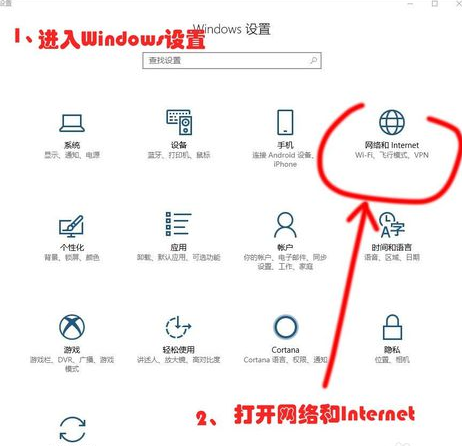
2、切换到“代理”,将“使用安装程序脚本”关闭;(这可能是由于使用SSR导致的)
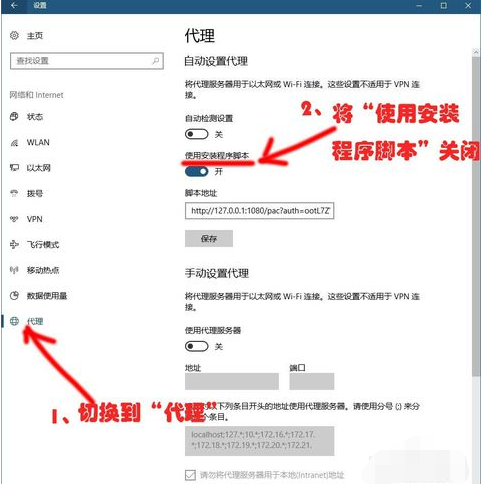
方法二、Internet选项
1、使用Cortana搜索框搜索“Internet选项”,在搜索结果中打开“Internet选项”
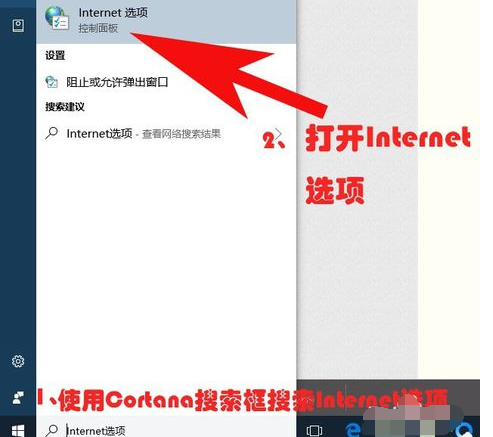
2、进入“Internet属性”窗口
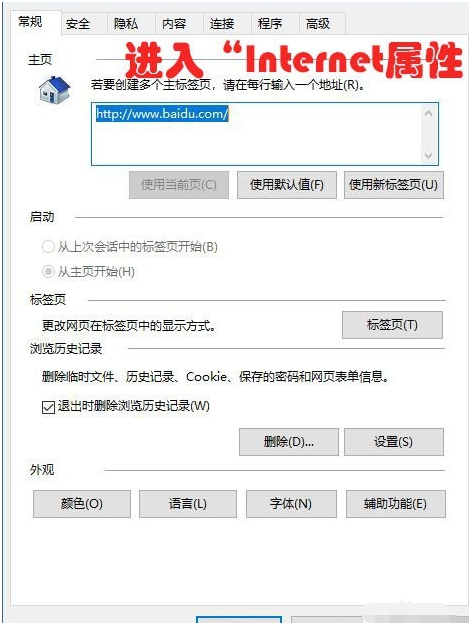
3、将上方选项卡切换到“连接”,再点击“局域网设置”
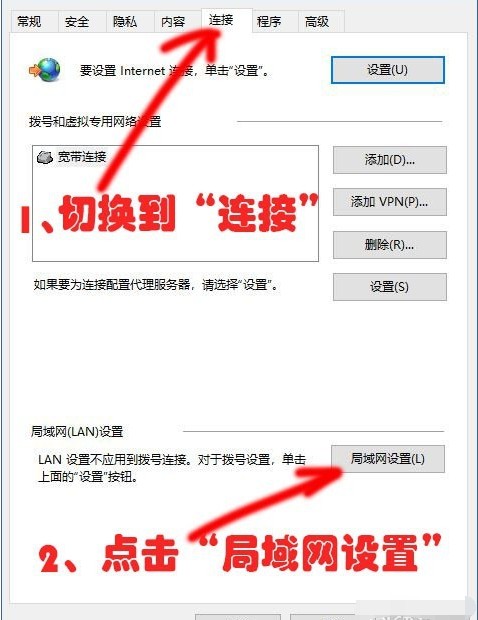
方法三:
在“局域网(LAN)设置”窗口,将自动检测设置勾选,取消勾选“使用自动配置脚本”(原理同上)
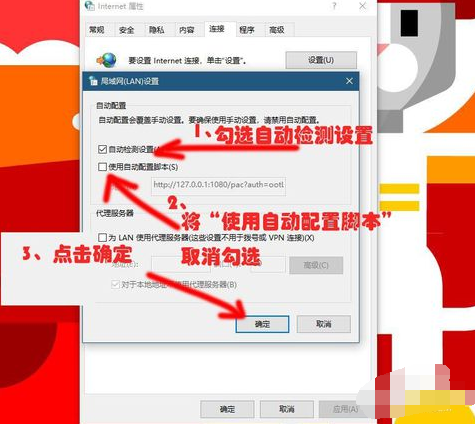
根据上文描述的win10系统出现连不上网的具体处理方法,你们自己也赶紧去试试吧!
相关文章:
排行榜

 网公网安备
网公网安备